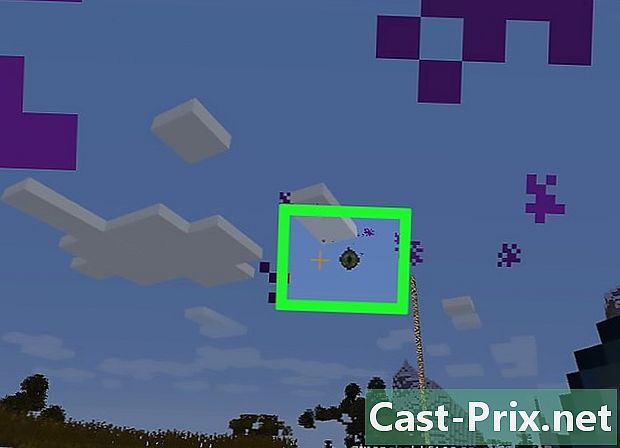Hur man gör bakgrunden transparent i Paint
Författare:
Laura McKinney
Skapelsedatum:
8 April 2021
Uppdatera Datum:
1 Juli 2024

Innehåll
Denna artikel har skrivits i samarbete med våra redaktörer och kvalificerade forskare för att garantera innehållets noggrannhet och fullständighet.s innehållshanteringsteam granskar noggrant redaktionsteamets arbete för att säkerställa att varje objekt överensstämmer med våra höga kvalitetsstandarder.
Färg kan skilja en bakgrundsbild på en bild om bakgrunden har en fast färg. Du kan sedan klistra in denna bakgrund i en annan bild. Det tillåter dock inte att spara en bild med en transparent bakgrund. Alla transparenta delar av bilden ersätts av vitt i den inspelade bilden.
stadier
-

Öppna din bild. Högerklicka på din bild och placera markören på Öppna med, välj sedan Paint i listan över program.- Bilden måste ha en vanlig eller vit bakgrund.
-

Välj bakgrundsfärg. Klicka på Färg 2 i verktygsfältet högst upp i fönstret. Det är här du kan välja bakgrundsfärgen på din bild som Färg 2.- Om din bild till exempel är vit måste du justera Färg 2 på samma nyans av vit.
-

Ta markeringsverktyget. Klicka på pipetten i verktygsfältet. -

Klicka i bakgrunden. Det kommer att lösa sig Färg 2 på färgen på din bakgrund. Nu kan du separera din bild från dess bakgrund. -

Öppna menyn val. Klicka på Välj i verktygsfältet. En rullgardinsmeny visas. -

Klicka på Transparent urval. Genom att göra detta aktiverar du transparent val för alla dina val. En bock visas bredvid alternativet i menyn. -

Välj typ av val. Klicka på Rektangulärt urval eller Gratis urval. Du hittar dessa alternativ i menyn välj.- Beroende på vilket område du vill välja kan du använda det ena eller det andra av dessa verktyg i Transparent urval.
-

Välj bilden. Välj den bild du vill skilja från bakgrunden och rita runt den.- Du ser en svart kontur, men den försvinner när du släpper musknappen.
-

Visa valet. Högerklicka i det valda området. Du kommer då att se en prickad rektangel. -

Kopiera markeringen. Välj Klipp ut eller kopiera från menyn för bensin. Du kopierar valet i Urklipp.- Detta skiljer bildvägen och bakgrunden.
-

Öppna en ny bild. Klicka på filoch nydet öppnar en ny bild. Du kan nu klistra in bilden du precis kopierade. -

Klistra in din bild. Högerklicka på den nya bilden och välj klistra. Detta klistrar in bilden, som du tidigare kopierade eller klippte, i den nya bilden med sin gamla bakgrund som nu är transparent.